Hogyan hozunk létre PST fájlt az Outlook 2016 alkalmazáshoz

Az Outlook 2016 lehetővé teszi az Outlook Data File más néven PST-archívum létrehozását az e-mailek offline tárolásához. Ez a cikk ismerteti a folyamatot, valamint néhány tippet a PST fájlok kezelésekor.
Mivel a postaládák kvótái tovább növekednek és növekednek, aa PST-fájl-archívumok létrehozásának szükségessége már nem olyan fontos, mint valaha. Ennek ellenére a PST fájlok létrehozása rendkívül értékes lehet, ha törvényszéki / jogi okokból e-maileket vagy teljes postaládákat archiválunk. Tehát nem meglepő, hogy a Microsoft folytatta azt a hagyományt, hogy a felhasználók PST fájlokat hozhatnak létre legújabb e-mail kliensükben - az Outlook 2016-ban.
A folyamat nagyon hasonlít az Outlook korábbi verzióira - kövesse az alábbi képernyőképeket az induláshoz.
Hogyan hozhatunk létre Outlook Data File (.PST) Archívum fájlt az Outlook 2016 programban
Nyissa meg az Outlook 2016 szoftvert, és kattintson a Kezdőlap fülre> Új tételek> További tételek> Outlook adatfájl.
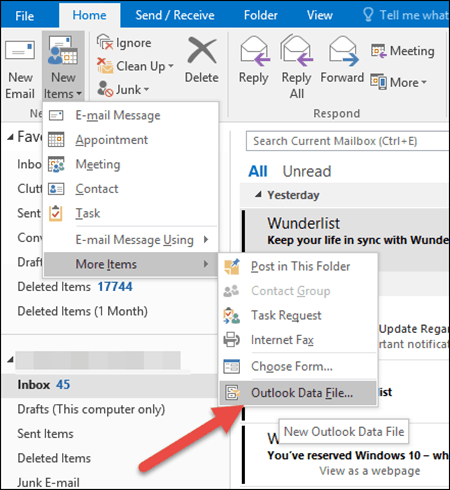
Adjon nevet a PST Outlook adatfájljának, majd kattintson az OK gombra.
TIPP: Alapértelmezés szerint az Outlook 2016 a PST fájlokat a C: UsersUSERDocumentsOutlook Files mappába tárolja. Szeretem a fájlt a saját mappában tárolni OneDrive mappa hogy szinkronban maradjak a többi laptopommal.
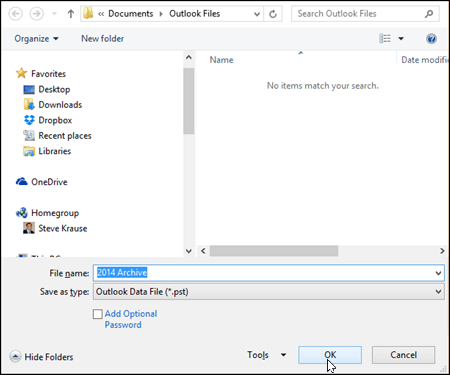
A PST fájl létrehozásával az Outlook automatikusanhozzáadja a profilodhoz a Kezdőlap bal oldalán. Személy szerint szeretnék hozzáadni a Beérkező levelek és az Elküldött elemek mappákat, hogy elkezdhessem a régi e-mailek archiválását az online postafiókomból a PST-archívumba. Ehhez (vagy bármilyen mappa létrehozásához ehhez a kérdéshez) kattintson a jobb egérgombbal az új PST mappára, majd az Új mappa elemre.
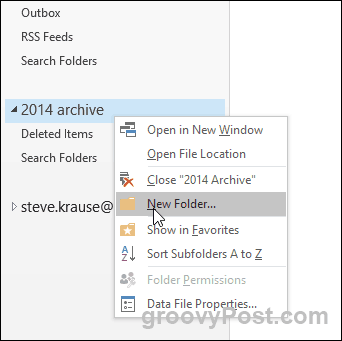
Miután létrehozta a szükséges mappákat, csak húzza át és dobja be az e-maileket a PST-fájlba, és azok átkerülnek az új archívumba, bárhová létrehozta.










Szólj hozzá